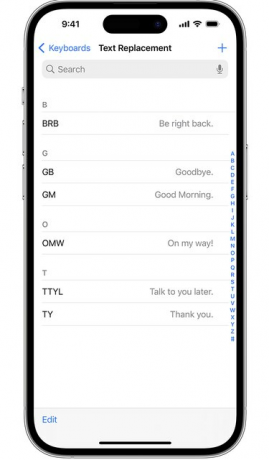Bildekreditt: xavierarnau/E+/GettyImages
Ved å bruke prediktiv tekst kan du være mer effektiv mens du sender tekstmeldinger. Med prediktiv tekst kan du skrive og fullføre setninger i Meldinger med bare noen få trykk.
Mens du skriver, vil valg for ord- eller setningsspådommer vises basert på dine tidligere samtaler, skrivestil og nettsteder du besøker i Safari.
Dagens video
Prediktiv tekst kan brukes på iPhone, iPad eller iTouch.
Hvordan slå prediktiv tekst på eller av
- Åpne en tekstmelding.
- Trykk og hold på smile-emojien eller globusikonet nederst til venstre på skjermen.
- Trykk på Tastaturinnstillinger, og slå deretter Prediktiv på eller av.
Eller gå til Innstillinger > Generelt > Tastatur, og slå Prediktiv på eller av.
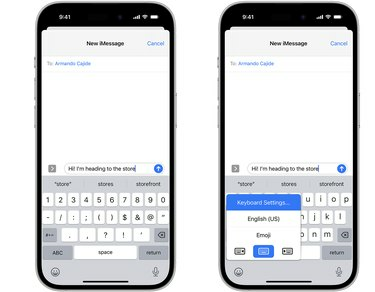
En annen måte å være mer effektiv i skrivingen på er å slå på teksterstatning, som lar deg bruke snarveier eller forkortelser for å erstatte lengre fraser. Når du skriver inn snarveien i tekstfeltet, erstatter den lengre frasen den automatisk. For eksempel kan du skrive "TY" og "Takk" vil erstatte den.
Hvordan sette opp teksterstatning
Trykk på Innstillinger > Generelt > Tastatur > Teksterstatning.
- Slik legger du til en teksterstatning:
- Trykk på Legg til (plusssymbol)-knappen.
- Skriv inn setningen og snarveien.
- Trykk på Lagre.
- Slik fjerner du en teksterstatning:
- Trykk på Rediger.
- Trykk på Fjern-knappen (minussymbol), og trykk deretter på Slett.
- Trykk på Ferdig.